Přidání plovoucí svislé tečny s určeným spádem a délkou
Zadáním spádu a délky přidejte plovoucí svislou tečnu.
- Klepněte na profil. Klepněte na

 Hledat.
Hledat.
- Na panelu nástrojů Editor parametrů entity klikněte na položku
 Plovoucí tečna (spád, délka).
Plovoucí tečna (spád, délka).
- Vyberte pevný nebo plovoucí oblouk, ke kterému chcete tečnu připojit.
- Určete spád.
- Určete délku.
Když u těchto tečen upravíte délku pomocí uzlu, zadaný spád se nezmění.
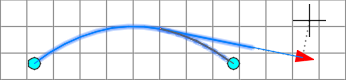
Přidání plovoucí svislé tečny s určeným průchozím bodem
Plovoucí svislá tečna se přidává zadáním entity připojení a průchozího bodu.
Obrázek znázorňuje plovoucí tečnu od připojené entity (1) do průchozího bodu(2).
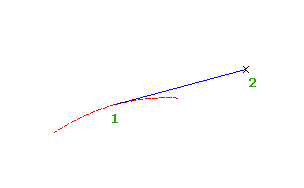
- Klepněte na profil. Klepněte na

 Hledat.
Hledat.
- Na panelu Nástroje rozvržení profilu klikněte na tlačítko
 Plovoucí tečna (do zadaného bodu).
Plovoucí tečna (do zadaného bodu).
- Určete pevný nebo plovoucí oblouk, ke kterému chcete připojit tečnu.
- Určete průchozí bod.
Přidání optimálně proložené plovoucí svislé tečny
Optimálně proloženou entitu lze definovat pomocí řady bodů aplikace Autodesk Civil 3D, řady bodů aplikace AutoCAD, existujících entit nebo míst kliknutí na obrazovce.
Obrázek znázorňuje plovoucí vertikální tečnu vytvořenou optimálním proložením z existujícího koncového bodu (1). Písmenem X jsou označeny datové body, které byly použity k vytvoření entity.
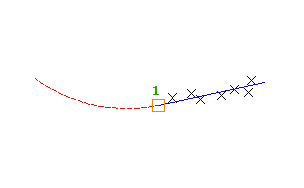
- Nastavte hodnotu stylu zobrazení profilu Převýšení na 1 0000.
- Klepněte na profil. Klepněte na

 Hledat.
Hledat.
- Na panelu Nástroje rozvržení profilu klikněte na tlačítko
 Plovoucí tečna – optimální proložení.
Plovoucí tečna – optimální proložení.
- Vyberte existující pevnou nebo plovoucí entitu profilu, k níž připojíte optimálně proloženou tečnu.
- V dialogu Optimálně proložená tečna vyberte jednu z následujících možností:
- Podle bodů COGO. V půdorysu vyberte dva nebo více bodů. Zadejte G, pokud chcete vybrat skupinu bodů, nebo N, chcete-li zadat body podle čísel.
- Kliknutím na obrazovce. Vyberte počáteční bod a alespoň jeden další bod. Pro výběr bodů můžete použít příkaz UCHOP nebo transparentní příkazy.
- Podle entit. Zadejte nastavení mozaiky a tolerance střední ordináty. Můžete vybrat jeden nebo více typů entit, které jsou uvedeny na příkazovém řádku. Pokud jste vybrali entitu profilu, určete v dialogu Zadat rozsah staničení počáteční a koncové staničení.
- V půdorysu vyberte dva nebo více bodů. Zadejte G, pokud chcete vybrat skupinu bodů, nebo N, chcete-li zadat body podle čísel.
Při výběru bodů v půdorysu značka X označuje jednotlivé body regrese a v zobrazení profilu se zobrazuje přerušovaně podtržená tečna.
- Stisknutím klávesy Enter příkaz ukončíte.
- Přejděte do okna Panorama a v pohledu Regresní data upravte regresní body.
Když zvýrazníte řádek v pohledu Regresní data, odpovídající bod regrese v okně výkresu se zvýrazní červeně.
- Vytvořte tečnu:
- Klepnutím na tlačítko
 vytvořte tečnu a ponechejte otevřený pohled Regresní data.
vytvořte tečnu a ponechejte otevřený pohled Regresní data.
- Klepnutím na tlačítko
 vytvořte tečnu a zavřete pohled Regresní data.
vytvořte tečnu a zavřete pohled Regresní data.
- Klepnutím na tlačítko